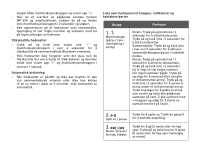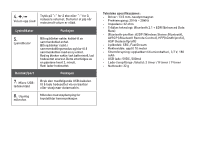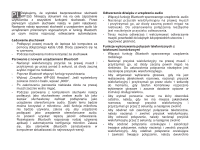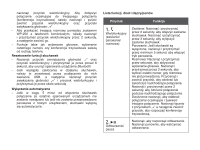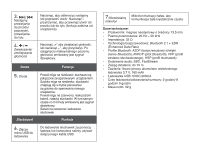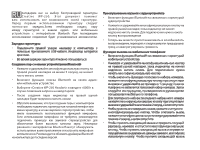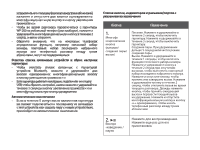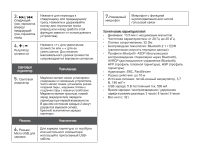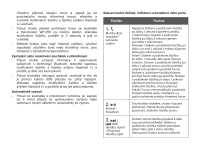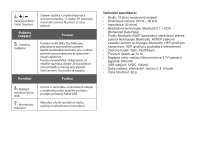Creative WP-250 WP-250 Userguide - Page 38
Bluetooth
 |
View all Creative WP-250 manuals
Add to My Manuals
Save this manual to your list of manuals |
Page 38 highlights
RU Creative WP-250 Bluetooth USB Bluetooth 5 Bluetooth Creative WP-250 Headset 0000 Bluetooth Bluetooth Bluetooth Bluetooth 1 2 2
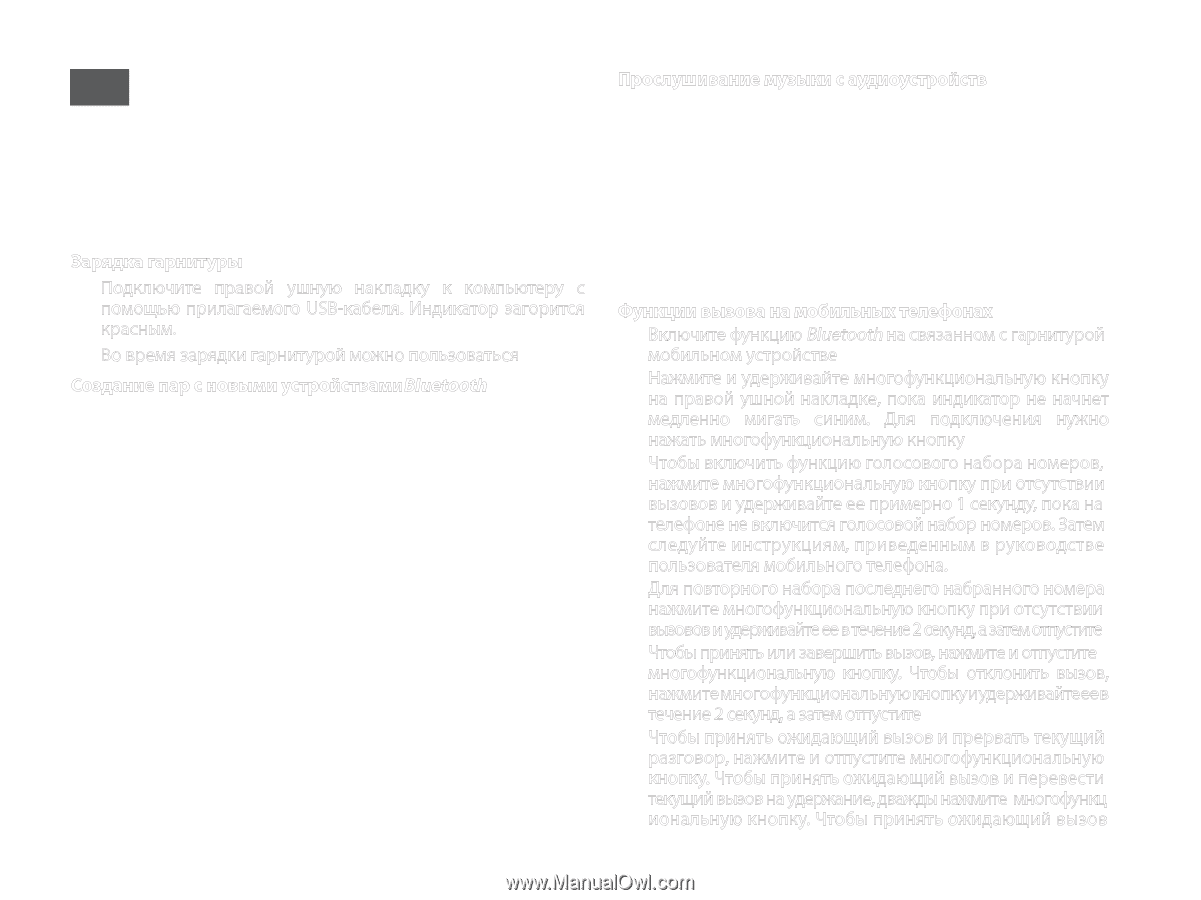
RU
лагодарим вас за выбор беспроводной гарнитуры
Creative
WP-250.
Этот
документ
поможет
вам
использовать все возможности своей гарнитуры.
Перед
первым
использованием
гарнитуру
следует
полностью
зарядить.Затем
необходимо
создать
пару
между
гарнитурой
и
вашим
аудио-
или
мобильным
устройством
с
интерфейсом
Bluetooth
.
При
последующем
использовании соединение будет устанавливаться автоматически.
Зарядка гарнитуры
•
Подключите правой ушную накладку к компьютеру с
помощью прилагаемого USB-кабеля. Индикатор загорится
красным.
•
Во время зарядки гарнитурой можно пользоваться
Создание пар с новыми устройствами
Bluetooth
•
Нажмите и удерживайте многофункциональную кнопку на
правой ушной накладке не менее 5 секунд, не начнет
часто мигать синим
•
Включите функцию поиска
Bluetooth
на своем аудио-
или мобильном устройстве
•
Выберите «Creative WP-250 Headset» и введите «0000» в
случае появления запроса на ввод пароля
•
После
создания
пары
индикатор
на
правой
ушной
накладке будет медленно мигать синим
•
Обратите внимание, что при создании пары с компьютером
необходимо подключать гарнитуру как головной телефон или
мини-гарнитуру, а не как звуковое стереоустройство, чтобы
иметь возможность воспользоваться функцией микрофона.
Если использование микрофона не требуется, рекомендуется
подключить гарнитуру как звуковое стереоустройство для
обеспечения
более
высокого
качества
звука.
Некоторые
решения с интерфейсом
Bluetooth
могут обнаружить
используемое вами приложение и настроить микрофон
автоматически. Рекомендуется обновить драйверы
Bluetooth
на компьютере до последних версий.
Прослушивание музыки с аудиоустройств
•
Включите функцию
Bluetooth
на связанном с гарнитурой
аудиоустройстве
•
Нажмите и удерживайте многофункциональную кнопку на
правой ушной накладке, пока индикатор не начнет
медленно мигать синим. Для подключения нужно нажать
кнопку воспроизведения
•
Теперь вы можете приостанавливать и возобновлять
воспроизведение, переходить к следующему или
предыдущему
треку, а также регулировать громкость
Функции вызова на мобильных телефонах
•
Включите функцию
Bluetooth
на связанном с гарнитурой
мобильном устройстве
•
Нажмите и удерживайте многофункциональную кнопку
на правой ушной накладке, пока индикатор не начнет
медленно
мигать
синим.
Для
подключения
нужно
нажать многофункциональную кнопку
•
Чтобы включить функцию голосового набора номеров,
нажмите многофункциональную кнопку при отсутствии
вызовов и удерживайте ее примерно 1 секунду, пока на
телефоне не включится голосовой набор номеров. Затем
следуйте инструкциям, приведенным в руководстве
пользователя мобильного телефона.
•
Для повторного набора последнего набранного номера
нажмите многофункциональную кнопку при отсутствии
вызовов и удерживайте ее в течение 2 секунд, а затем отпустите
•
Чтобы принять или завершить вызов, нажмите и отпустите
многофункциональную кнопку. Чтобы отклонить вызов,
нажмите многофункциональную кнопкуиудерживайтееев
течение 2 секунд, а затем отпустите
•
Чтобы принять ожидающий вызов и прервать текущий
разговор, нажмите и отпустите многофункциональную
кнопку. Чтобы принять ожидающий вызов и перевести
текущий вызов на удержание, дважды нажмите
многофункц
иональную кнопку. Чтобы принять ожидающий вызов